HUAWEI MateBook X Pro 雷电3接口使用指南
HUAWEI MateBook X Pro 配置了一个雷电 3 接口,对于这个接口,很多同学会感到有点懵了:它的外形和普通的 USB-C 接口长一样,我们应该如何区分呢?这个接口到底有什么作用呢,又该如何使用呢?下面就来和小编一起学习一下,雷电 3 接口的区别方法以及它的使用方法吧~

二、雷电 3 接口的常见用法
1、(1)作为充电接口雷电3接口外形跟USB-C 接口一样,同时兼容 USB-C 接口功能,也集成了 USB-C 接口的充电功能。这就意味着,只需要在计算机左端的任意一个 USB-C 接口接入充电器,就可以为计算机充电了。

3、(3)外接雷电硬盘电脑硬盘不足的时候,很多人会想到外接硬盘。使用雷电 3 接口外接一个雷电硬盘,传输数据时速率更快!

5、(5)双机互联两个都带有雷电 3 接口的电脑,只要用雷电线连接,配置好 IP 和网络共享方式后,就可以把两台电脑实时地互联互通起来,在两台电脑之间可以进行高速数据拷贝。

7、那么,拥有一台 HUAWEI MateBook X Pro + 一个外置雷电显卡后,怎么连接呢?
情况一:同时外接一个雷电显卡和一个显示器
1、若你家中还有一个多余的显示器,你可以按以下图示方式,将雷电显卡和显示器外接在计算机中。
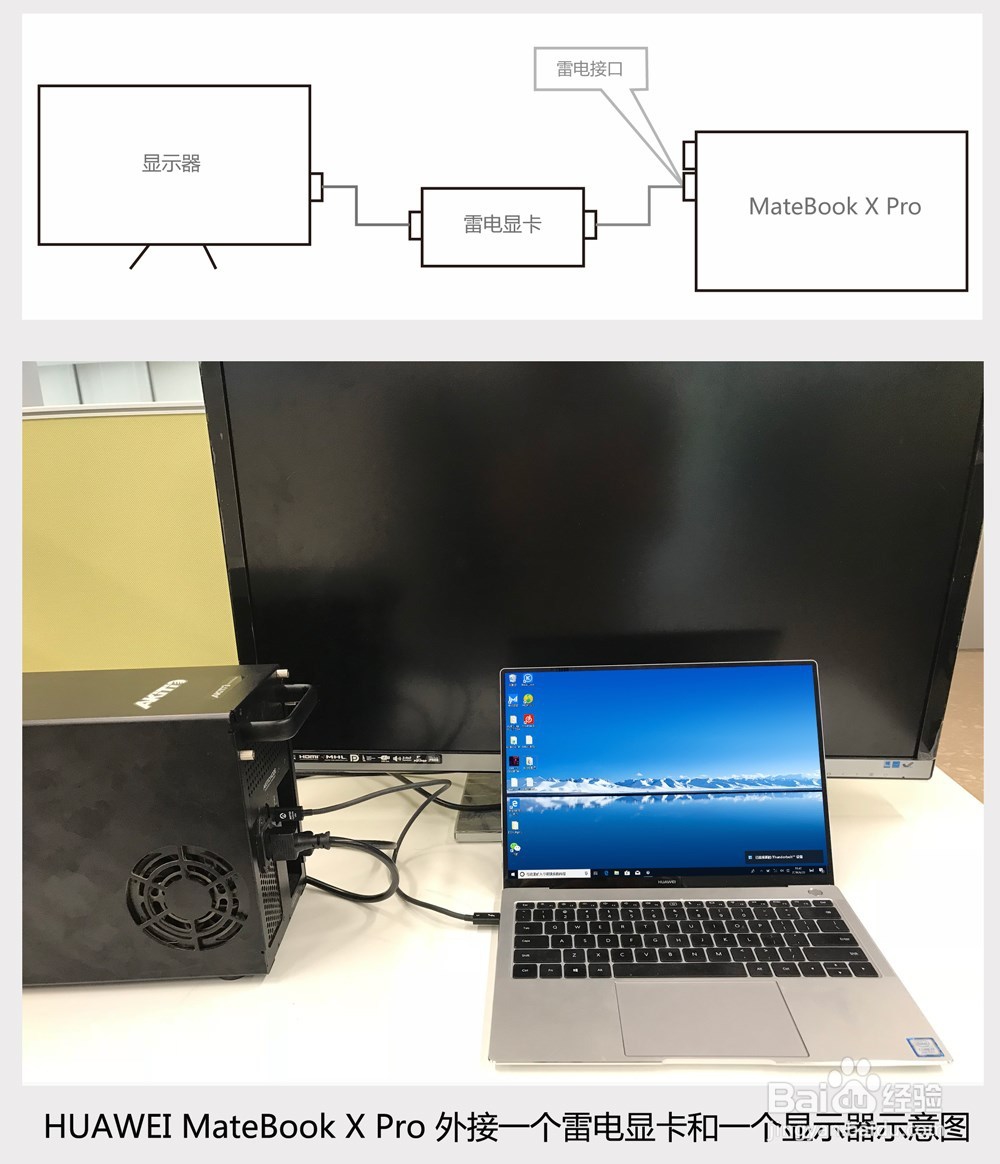
3、连接后,右键点击 Windows 图标,选择“设备管理器 > 显示适配器”,你会看到“显示适配器”列表下的新装显卡有黄色感叹号,表骈跪爸锂明计算机中没有该显卡驱动。一般购买雷电显卡时会附有驱动光盘,你也可以前往显卡官网下载最新驱动并安装。说明:驱动安装后,再次查看设备管理器,若新装显卡已无黄色感叹号表明驱动已安装成功。

情况二:仅外接一个雷电显卡
1、按以下图示方式,将雷电显卡外接在计算机中。

2、连接后,安装雷电显卡驱动(实际操作同“情况一”的第2步)。驱动安装完成后,即可使用。再次外接此雷电显卡时,即插即用,高效方便!
3、你还知道雷电 3 接口有哪些新玩法,一起来分享一下吧!